Si vous avez enregistré une vidéo dans un environnement à faible luminosité, vous ne profiterez peut-être pas pleinement de la scène. La plupart de ces vidéos manquent de visibilité avec des visages dans l’ombre et des paysages ternes, ce qui rend la vidéo moins captivante. Pour corriger cela, il existe divers outils qui ajustent la luminosité, comme Premiere Pro. Cet éditeur vidéo offre plusieurs façons d’ajuster la luminosité selon les besoins.
Lisez cet article jusqu’au bout si vous ne savez pas comment éclaircir une vidéo avec cet outil d’amélioration. Dans cet article, nous discuterons de différentes méthodes qui pourraient vous aider à améliorer l’aspect général de vos vidéos ternes.
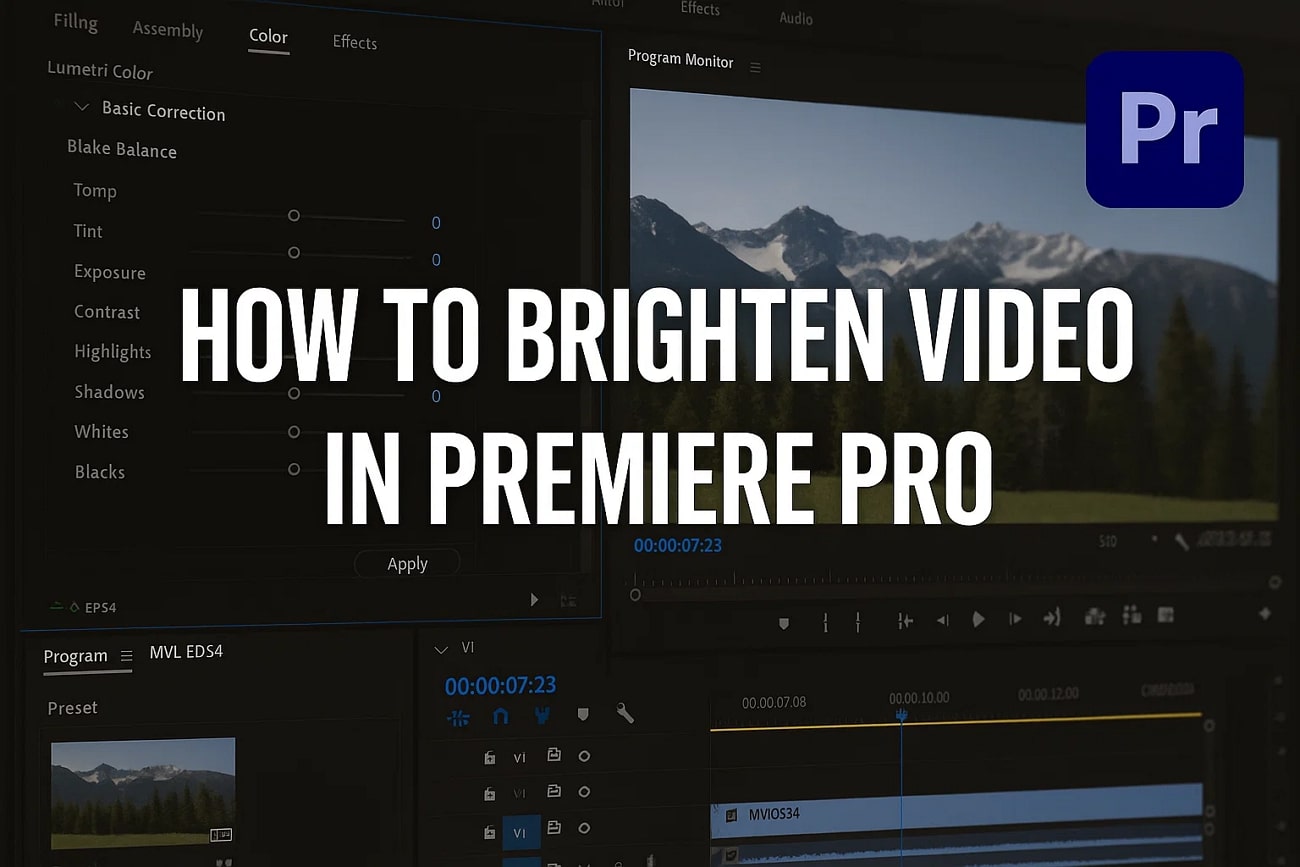
Dans cet article
Partie 1. Comment ajuster la luminosité dans une vidéo dans Adobe Premiere Pro?
Adobe Premiere ProEst un éditeur vidéo de qualité professionnelle qui permet aux utilisateurs de modifier des effets visuels en fournissant diverses options de réglage. Vous pouvez appliquer la luminosité et ajuster son intensité selon vos préférences. En plus de la luminosité, vous pouvez ajuster le contraste pour donner aux visuels un aspect professionnel.
De plus, vous pouvez appliquer des effets de luminosité à des zones spécifiques de la vidéo. Cela permet d’augmenter l’exposition globale et la luminosité de l’ensemble de la vidéo afin d’éclairer les scènes sous-exposées. Aller étudierComment ajuster la luminosité dans Premiere Pro, lisez les étapes mentionnées ci-dessous:
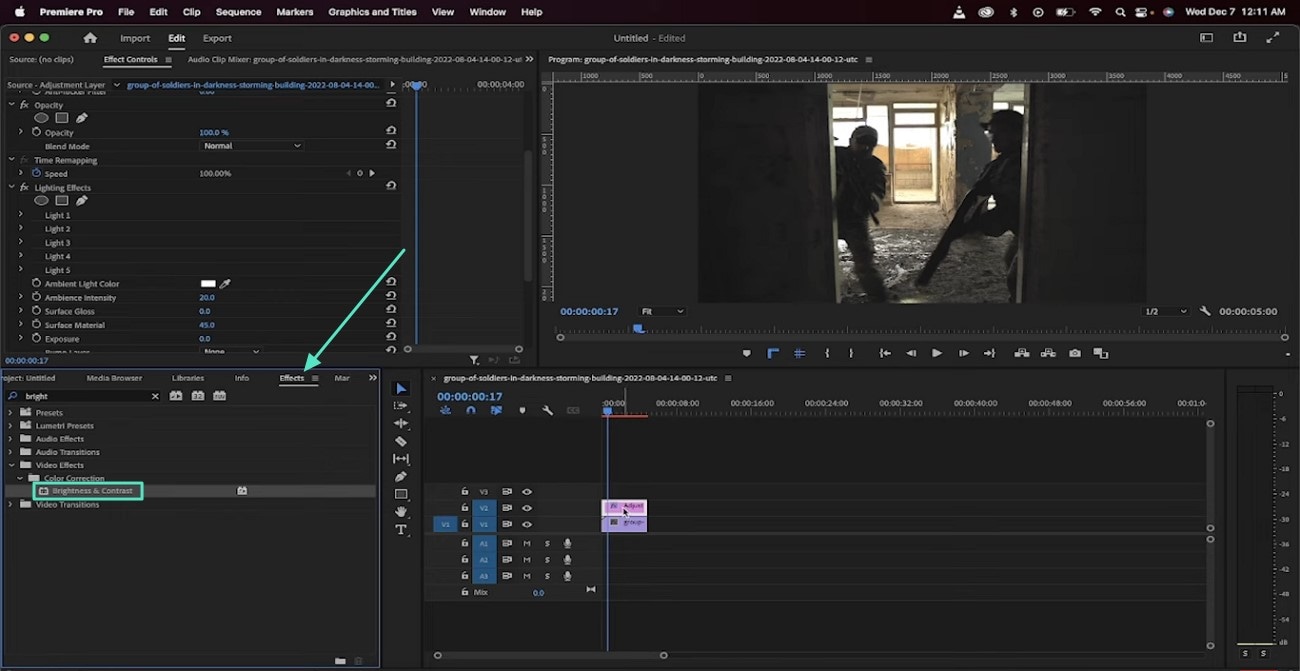
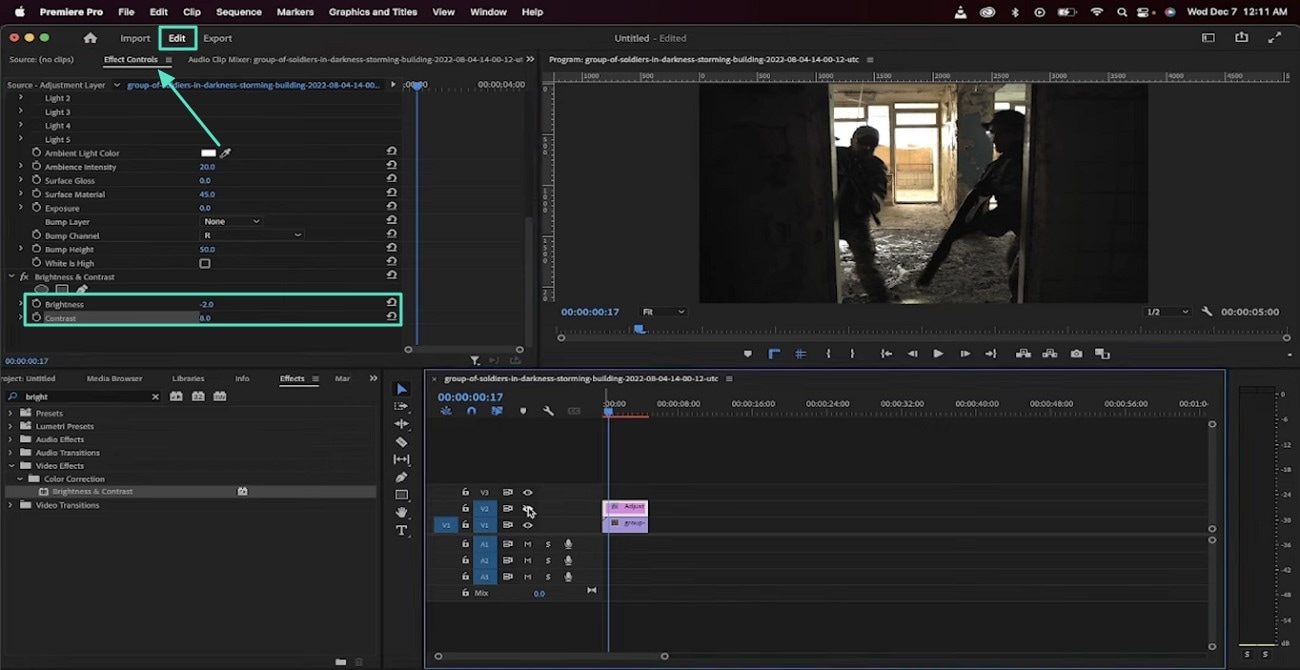
Partie 2. Comment éclaircir une vidéo sombre dans Adobe Premiere Pro ?
Si vous travaillez avec un clip sombre ou d’ambiance, vous pouvez utiliser la fonction d’éclairage de Premiere Pro qui améliore l'aspect général et le ressenti de la séquence. Ce processus permet d’améliorer la visibilité en révélant les détails cachés dans les ombres.
Vous pouvez ajuster son intensité selon vos préférences et choisir la partie de la vidéo sur laquelle vous souhaitez l’appliquer. De plus, choisissez le type de lumière, la couleur et d’autres aspects comme le rayon projeté selon vos préférences. Voici ci-dessous le guide étape par étape pouréclaircir une vidéo dans Premiere Proen ajustant l’éclairage :
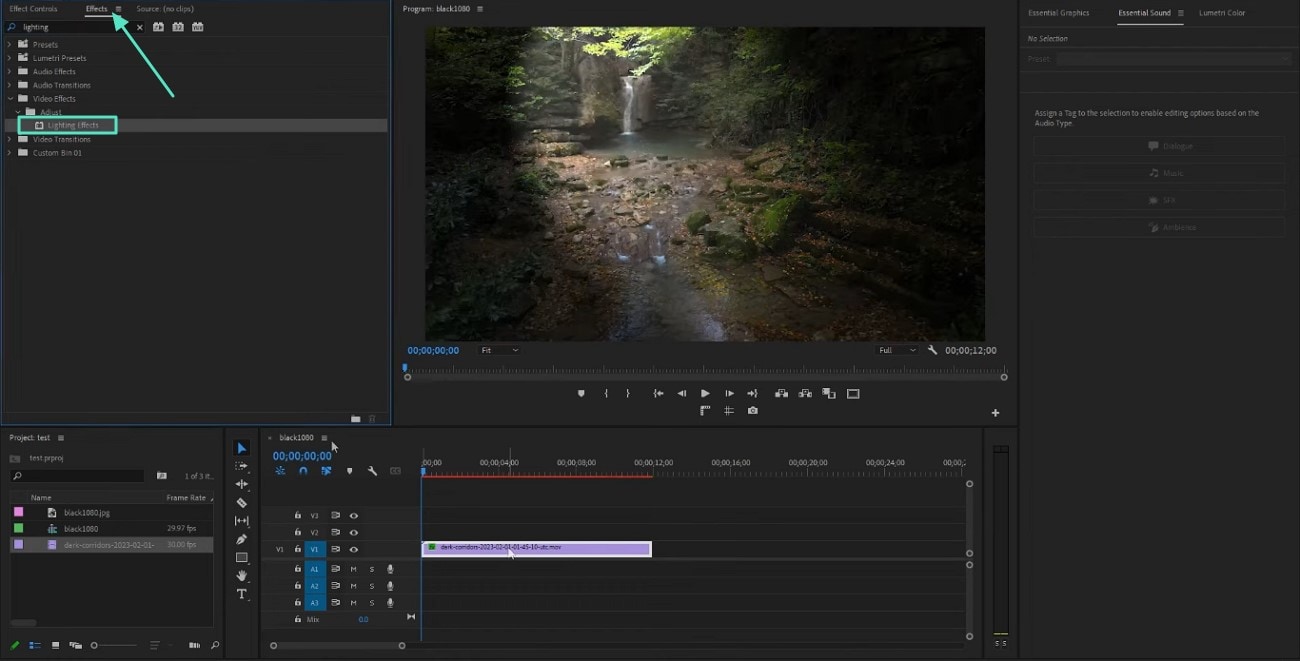
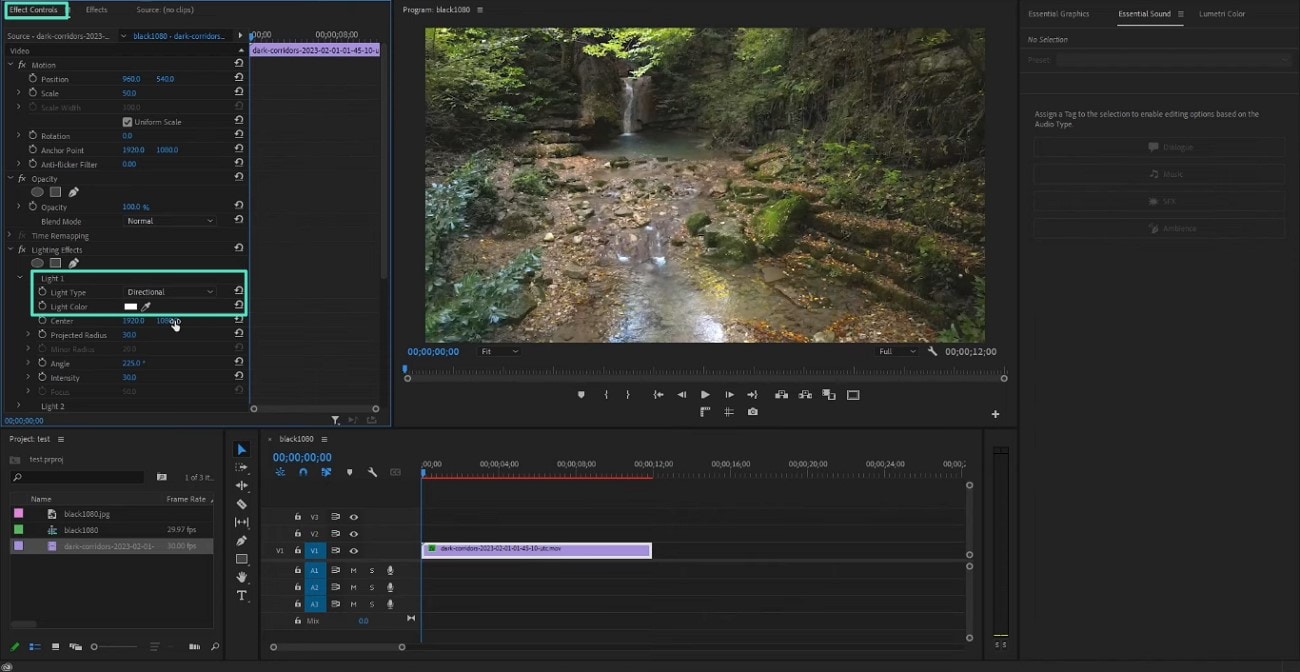
Partie 3. Améliorez votre vidéo avec Premiere Pro
Cet éditeur vidéo offre la possibilité d’améliorer les visuels avec le masque de flou pour ajouter de la clarté aux séquences douces qui manquent de netteté. L’effet fonctionne en augmentant le contraste à l’intérieur du cadre et en rendant les sujets plus nets sans artefacts importants.
Vous pouvez appliquer cet effet à une certaine zone de la vidéo qui semble floue ou rendre toute la vidéo plus nette. Lisez les étapes ci-dessous pour apprendrecomment rendre une vidéo plus lumineuse dans Premiere Proen ajoutant un masque de flou :
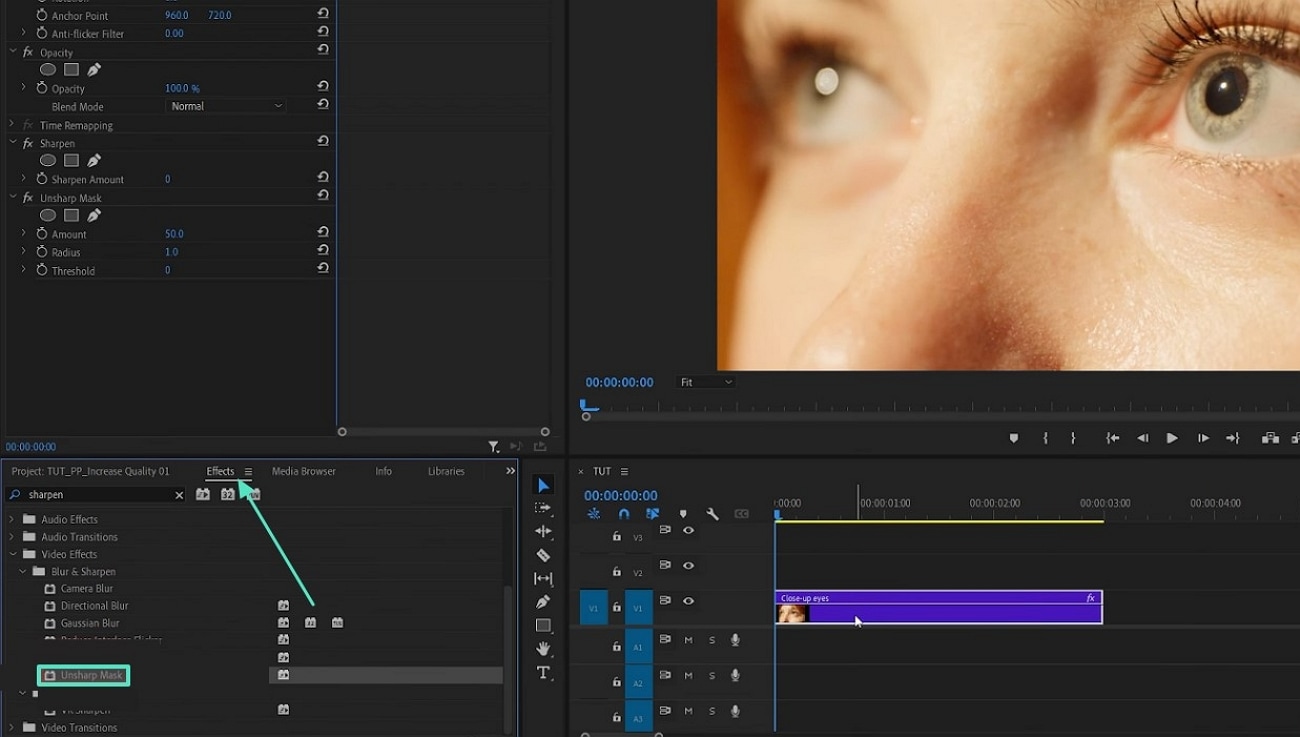
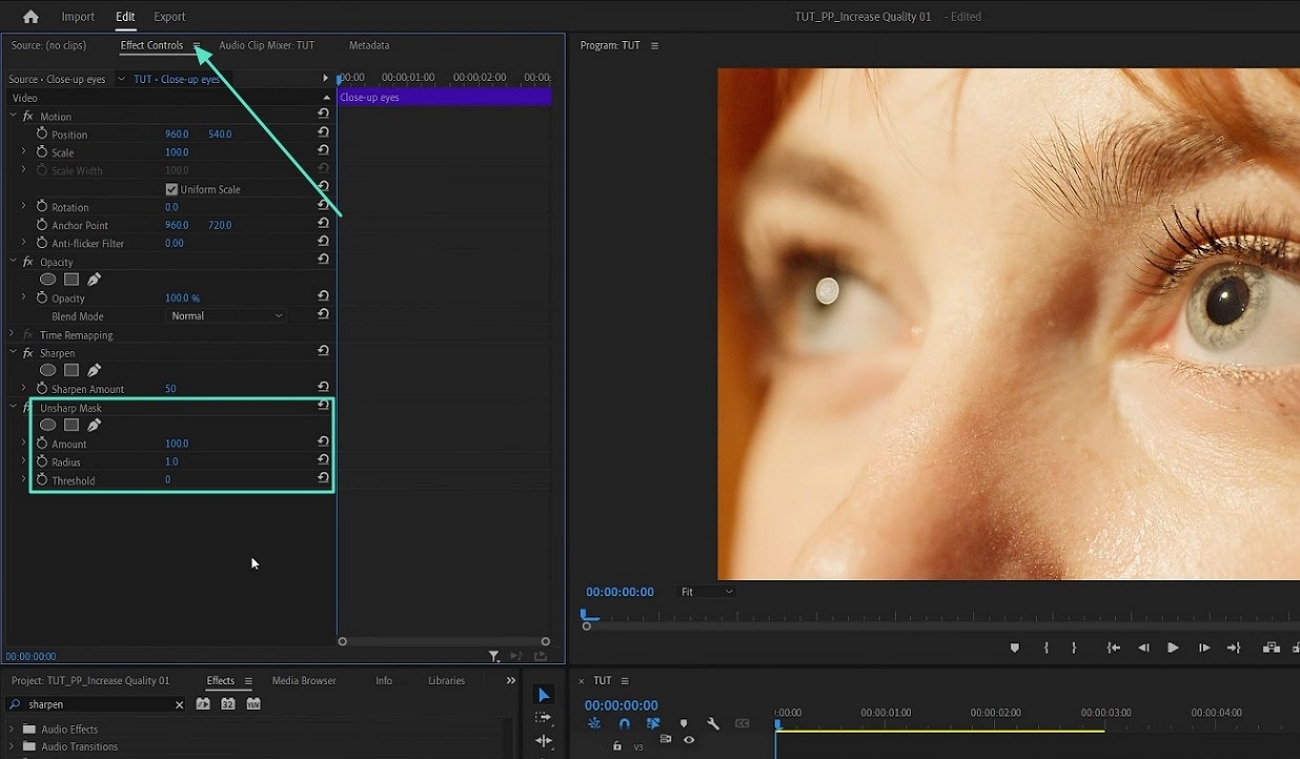
Partie 4. Illuminez vos vidéos en toute simplicité : découverte des outils de luminosité de Filmora
Si vous recherchez une solution plus efficace qui offre de meilleurs résultats avec une interface facile, vous pouvez utiliserWondershare Filmora. Cet outil multimédia tout-en-un offre diverses fonctions de base etfonctionnalités avancées d'amélioration vidéo qui produisent des visuels à l’apparence professionnelle. Vous disposez de plusieurs moyens pour éclaircir votre vidéo depuis votre ordinateur ou votre smartphone.
La plateforme propose de multiples options de correction des couleurs et d’éclairage pour rendre les visuels nets et clairs dans les vidéos ternes ou en basse lumière. De plus, vous pouvez ajuster l’intensité de l’élément selon vos préférences. Vous pouvez appliquer la fonction Amélioration automatique proposée par l’outil pour appliquer automatiquement des améliorations visuelles.
Étapes complètes pour éclaircir une vidéo avec Filmora Desktop
Comme discuté, Filmora offre diverses options qui sont meilleures que la luminosité de Premiere Pro option pour rendre votre vidéo plus claire. Voici les étapes pour améliorer et éclaircir la séquence à l’aide de Filmora sur ordinateur :
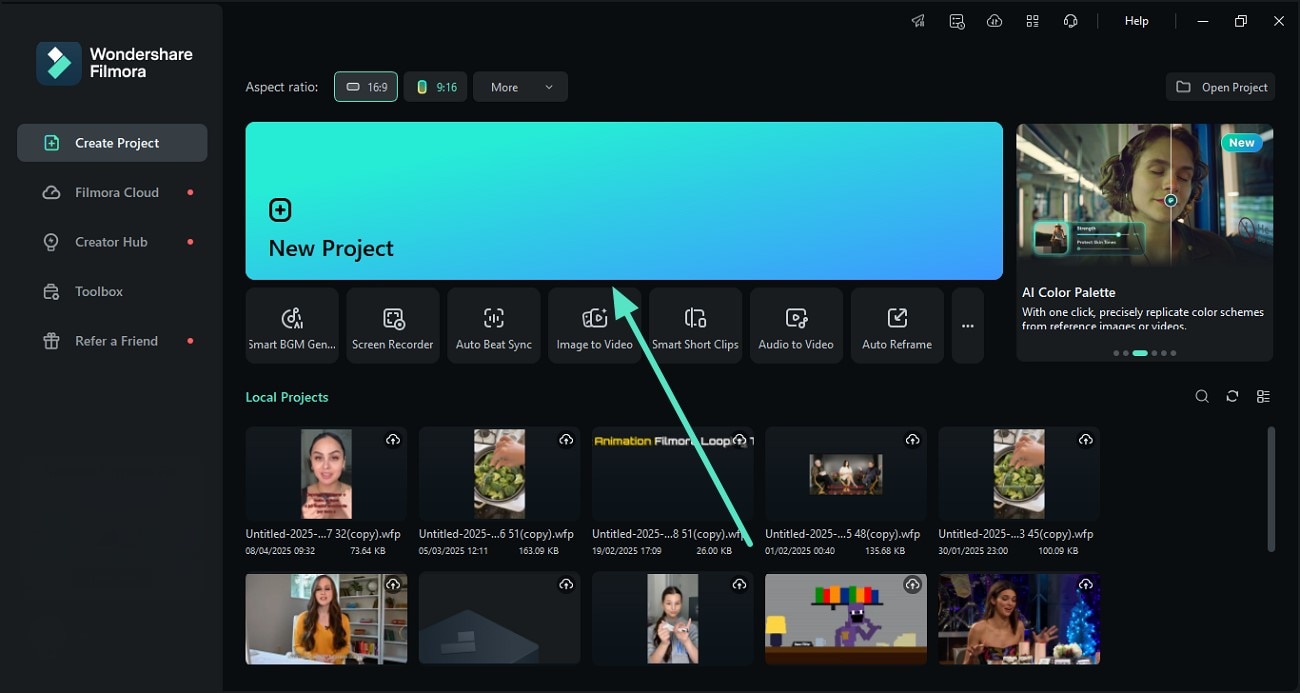
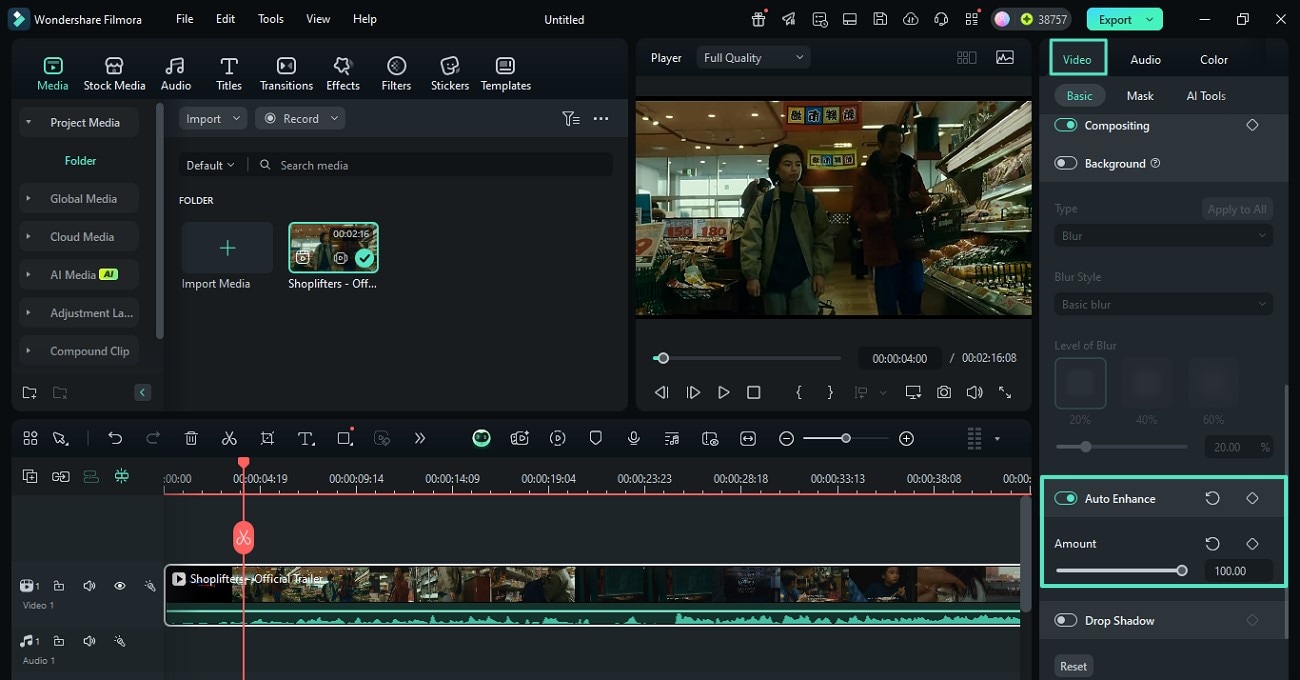
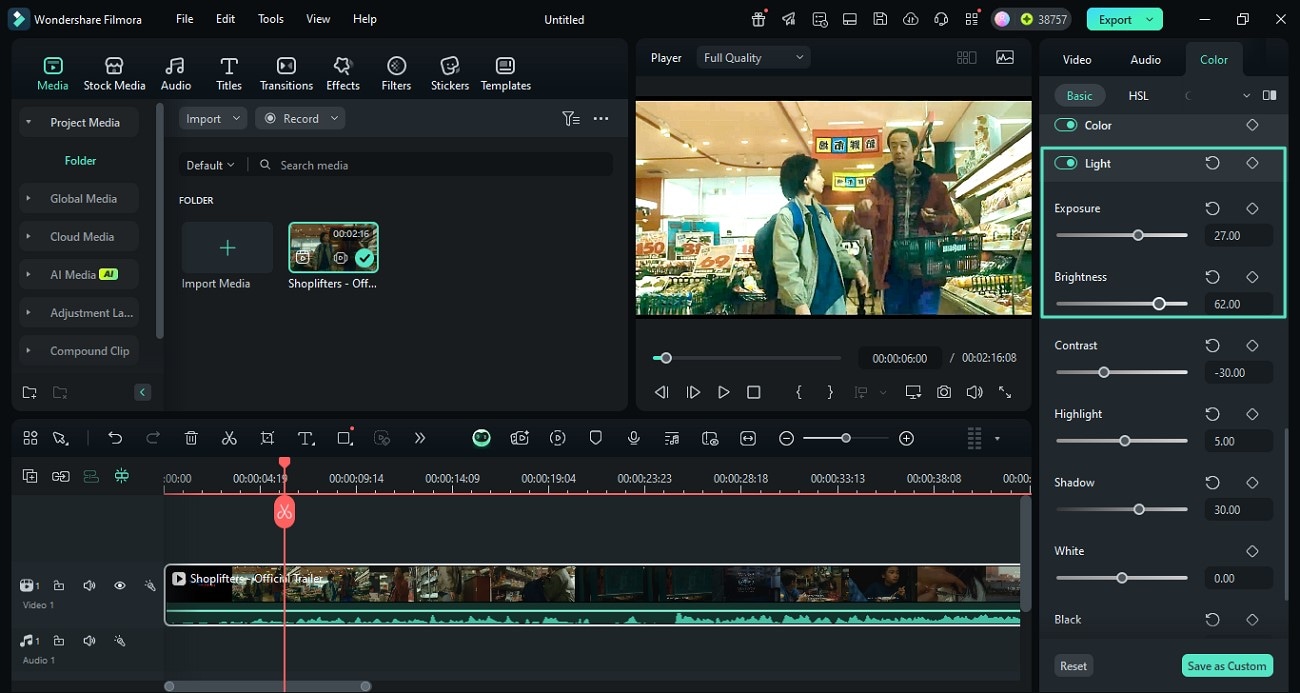
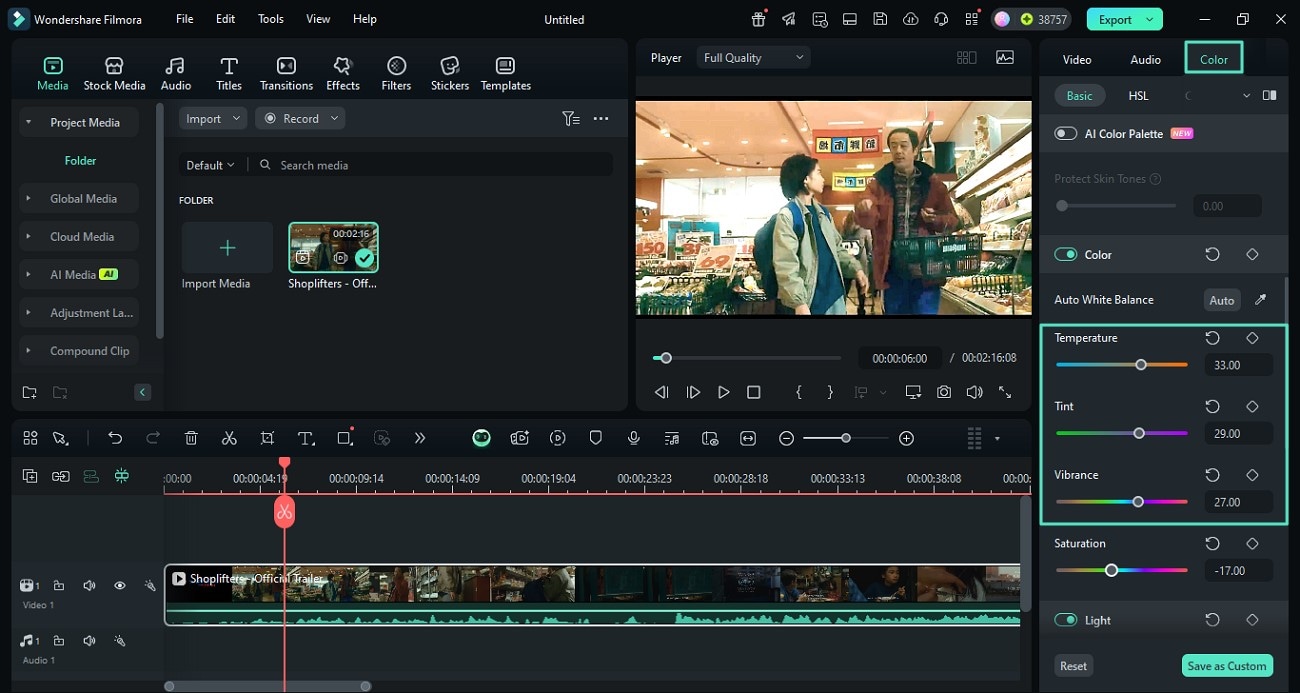
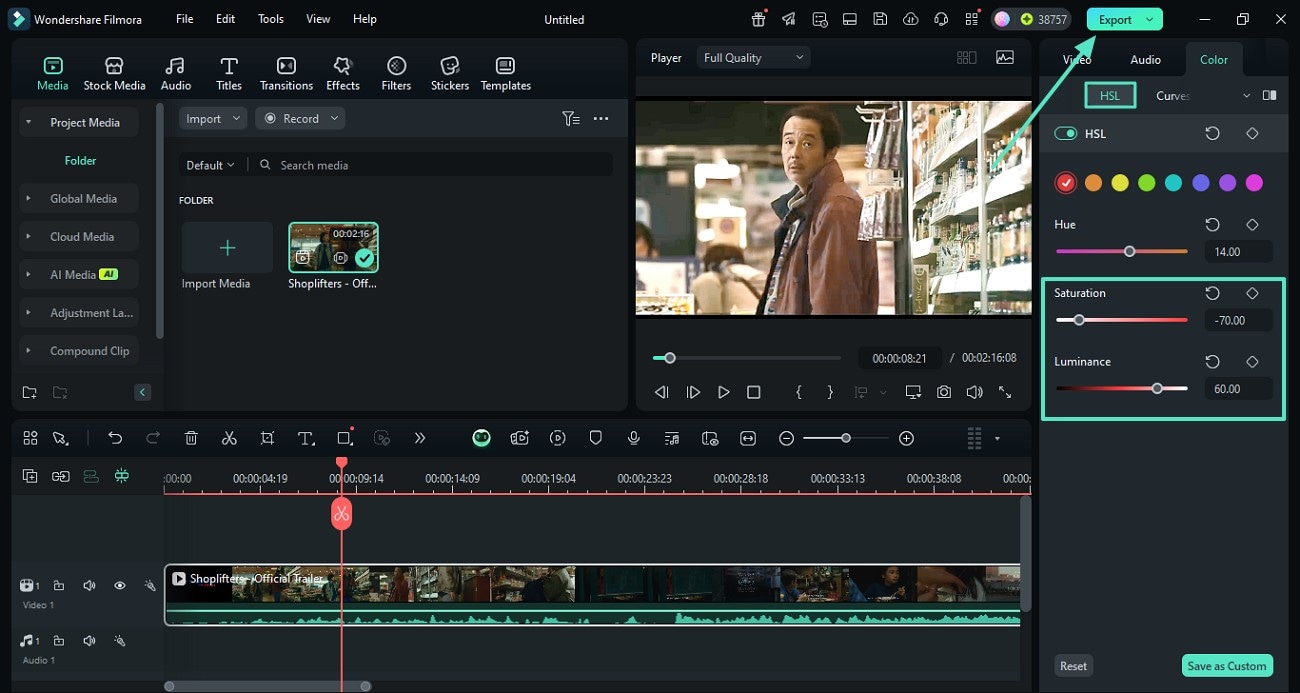
Guide vidéo de Brigten Up avec l'application Filmora
Après avoir appris l’ajustement de la luminosité sur Premiere Proavec Filmora Desktop, voyons maintenant le guide étape par étape pour éclaircir une vidéo sur l’application Filmora [iOS/Android]:
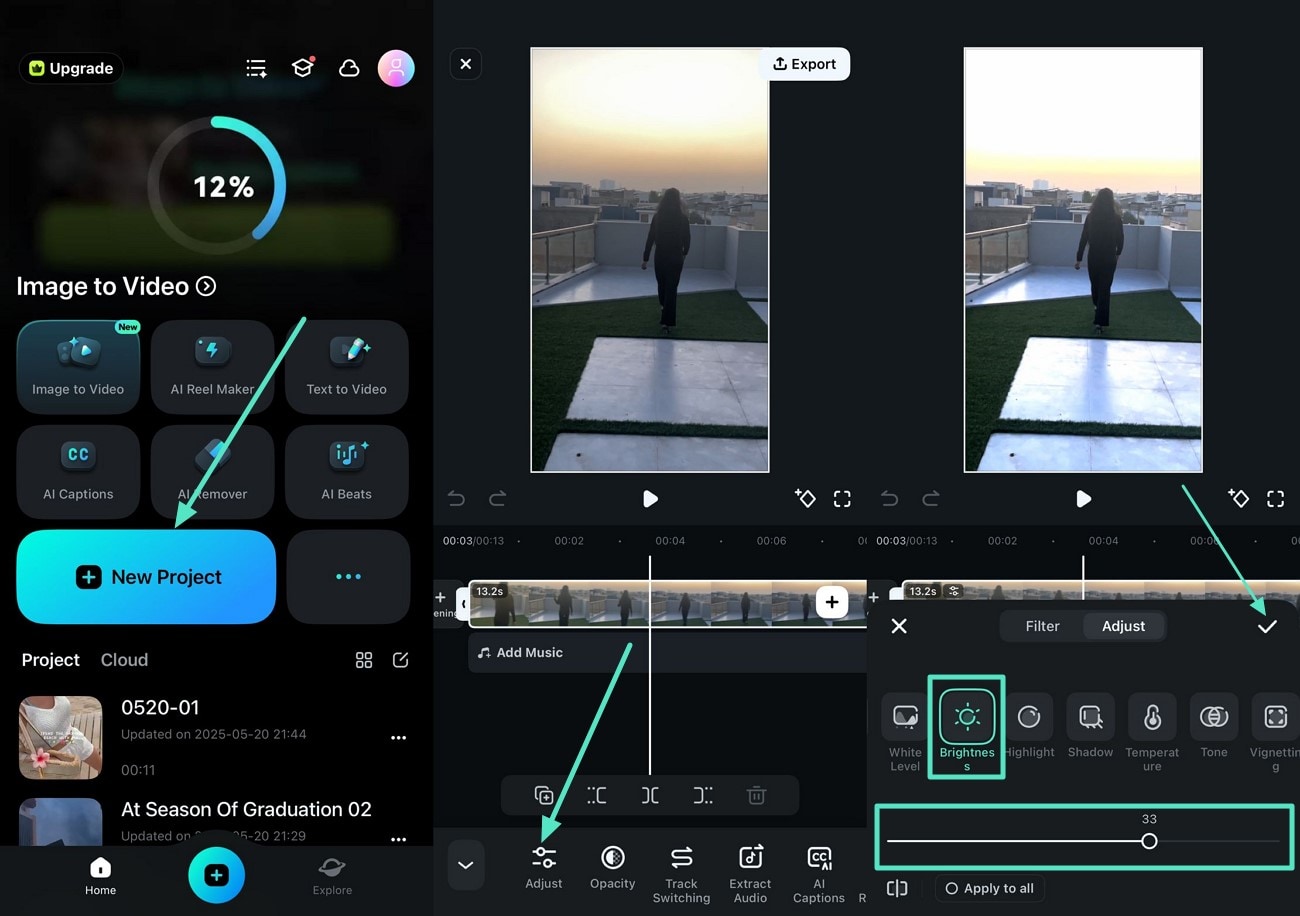
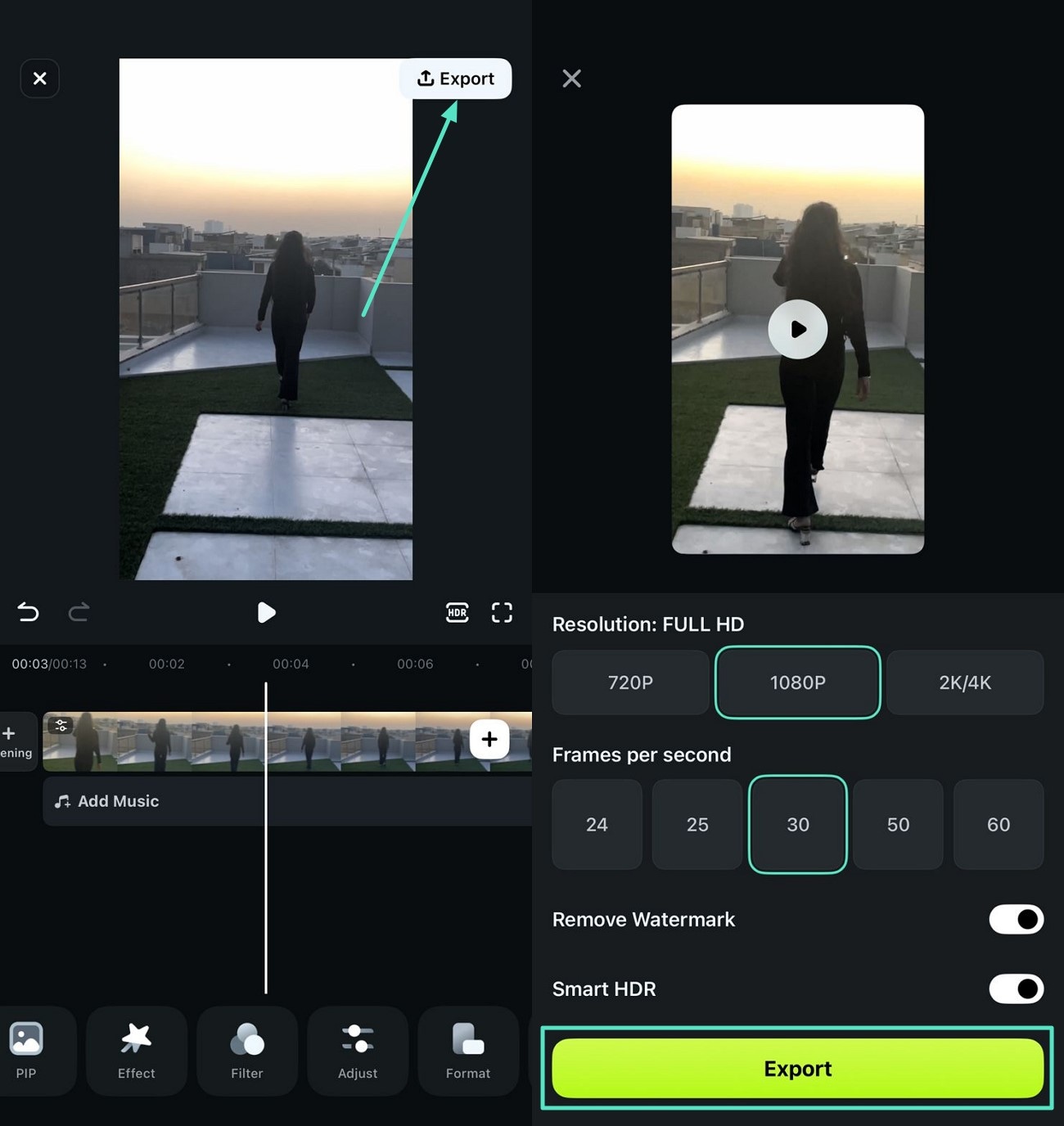
Conclusion
Pour résumer, cet article a expliqué commentajuster la luminosité dans Premiere Proen utilisant différentes techniques. L'article a également expliqué comment ajuster la luminosité et éclaircir automatiquement les vidéos ternes avec Wondershare Filmora. Cet outil alimenté par l'IA permet aux utilisateurs d’ajuster la vibrance et d’autres éléments depuis leur bureau ainsi que leur smartphone.



 100 % sécurité vérifiée | Aucun abonnement requis | Aucun logiciel malveillant
100 % sécurité vérifiée | Aucun abonnement requis | Aucun logiciel malveillant




